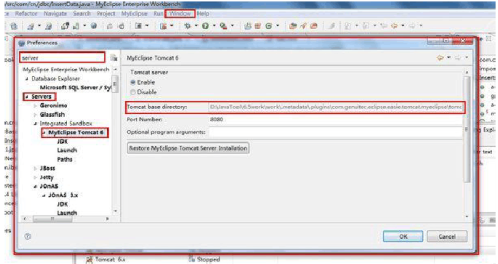tomcat下配置https環境
(1)進入到jdk下的bin目錄

(2)輸入如下指令“keytool -v -genkey -alias tomcat -keyalg RSA -keystore d:/tomcat.keystore”

d:/tomcat.keystore是將生成的tomcat.keystore放到d盤根目錄下。注意若要放到c盤,在win7系統下,需要以管理員身份進入到命令列中進行操作,否則是無法建立tomcat.keystore的。本例放到d盤下。
如何以管理員身份進入到命令列下呢?開始->搜尋框中輸入cmd->等待(注意不回車)->出現cmd.exe->右鍵“以管理員身份執行”即可。
(3)輸入keystore密碼

密碼任意,此處以123456為例,要記住這個密碼,之後在進行server.xml配置時需要使用。
(4)輸入名字、組織單位、組織、市、省、國家等資訊

(5)輸入之後會出現確認的提示

此時輸入y,並回車。此時建立完成keystore。
進入到D盤根目錄下可以看到已經生成的tomcat.xml

(6)輸入tomcat的主密碼

可以直接回車,預設為同keystore的密碼一樣。
之後,會顯示正在儲存即完成。
(7)進入tomcat資料夾
找到conf目錄下的sever.xml並進行編輯
將所有以<Connector port="8443" 開頭的connector註釋。

(8)在sever.xml中新增載入keystore的程式碼
(直接複製,貼上到合適的位置即可:注意:keystorePass="123456" 123456修改為你輸入keystore密碼) <Connector port="8443" protocol="HTTP/1.1" SSLEnabled="true"maxThreads="150" scheme="https" secure="true"
clientAuth="false" keystoreFile="d:/tomcat.keystore"keystorePass="123456" sslProtocol="TLS"/>

注意方框中的keystore的密碼,就是剛才我們設定的“123456”. 就是之前的第三部操作。
編輯完成後關閉並儲存sever.xml。
(9)啟動tomcat。
若出現如下錯誤“Keystore was tampered with,or password was incorrect”,即第(8)步設的密碼出錯了。請核對密碼,重新編寫sever.xml。

(10)啟動成功後,可以直接傳送https請求測試
如果你是使用自帶的 tomcat
在myeclipse指定的工作空間下的.metadata\.plugins\com.genuitec.eclipse.easie.tomcat.myeclipse\tomcat.
開啟myeclipse,選擇window->最後一個選項(首選項)會看到
如截圖對話方塊.在搜尋框中鍵入server
找到myeclipseTomcat對話方塊的右側則是tomcat的路徑
在重複第7步至第10步操作即可。
相關推薦
tomcat下配置https環境
在網上搜了一下,內容不是很完善。現進行整理,做個學習筆記,以備以後使用。 (1)進入到jdk下的bin目錄 (2)輸入如下指令“keytool -v -genkey -alias tomcat -keyalg RSA -keystore d:/tomcat.keyst
在apache-tomcat下配置PHP環境
前言 第一次接觸tomcat就要增加PHP環境支援,tomcat主要是用來支援JAVAWEB的,在我看來是有一定的難度。但是因為某些需求,還是決定上網搜尋相關教程。搜尋後發現有這方面需求的人還挺多,教程也挺多。研究了一番,主要分成兩種方法:1、在伺服器上安裝PHP環境後,修改web.
tomcat--Win7&Eclipse&tomcat下配置https服務
概念: HTTP協議(HyperText Transfer Protocol,超文字傳輸協議)是因特網上應用最為廣泛的一種網路傳輸協議,所有的WWW檔案都必須遵守這個標準。HTTP是一個基於TCP/IP通訊協議來傳遞資料(HTML 檔案, 圖片檔案, 查詢結果等)。 什麼是HTTPS
Windows環境nginx在phpStudy下配置https
nginx https phpstudy http Nginx配置文件內容如下#power by www.php.cn#user nobody;worker_processes 1;#error_log logs/error.log;#error_log logs/error.log
tomcat的下配置Java環境
local apps 麻煩 alt 技術 pps 自動 ip地址 無法 tomcat配置Java的war包: 註:部署war包,部署war的目的是訪問jsp頁面,對jsp進行操作,所以解壓完要清楚war包裏的jsp頁面放在哪個目錄下 1.首先將war包放在tomcat的we
[cas]Tomcat配置https環境
Tomcat配置https環境(Windows+Linux) 我需要的主要還是linux下的配置,不過windows下和linux下的原理應該差不多,並且windows下講解比較清楚,因而記錄下來以便於進行對比。 Windows下Tomcat配置https環境: (1)進入到jdk下的bin目錄 (
window下配置rsh環境
tails sof 執行 .exe asp 防火墻 測試 -i lan 準備: rsh客戶端: window server 2008 R2 rsh服務器:window 7或者別的window版本都可以 開始: 1.安裝客戶端: 首先在客戶端控制面板中啟用Unix base
8、Linux下配置Java環境
root nbsp bin blog 信息 linux tar.gz span 都是 轉載:http://blog.sina.com.cn/s/blog_c5a35e780102wtxl.html 生物信息很多軟件都是用java寫的,所以需要在linux上配置java運行環
linux下配置java環境
nbsp 列表 ack www. eboot 系統屬性 zxvf 選擇 標準 1.首先要去下載好JDK,Java SE 8的官方網址是http://www.oracle.com/technetwork/java/javase/downloads/jdk8
centos下配置java環境變量
entos 配置環境 命令 file jvm ive cli http 引用 一. 需要配置的環境變量1. PATH環境變量。作用是指定命令搜索路徑,在shell下面執行命令時,它會到PATH變量所指定的路徑中查找看是否能找到相應的命令程序。我們需要把 jdk安裝目錄下的
(xampp)lampp 下配置https(ssl)自簽雙向認證以後 apache無法啟動解決方案
art blog xtra 場景 問題 .com 客戶端瀏覽器 php https 自簽CA一般是沒有應用場景的,因為需要客戶端瀏覽器導入證書才能訪問 但是在某些需要內部使用的場景下,確實是一個解決方案 但是在lampp配置了雙向認證以後發現 原來自帶的管理命令 lampp
centos下配置LNMP環境(源碼安裝)
hid strong 配置 依賴 post png div libjpeg curses 準備工作,安裝依賴庫 yum -y install gcc automake autoconf libtool make gcc-c++ glibc libxslt-devel l
win10 wamp 下配置magento環境
慢慢 view 輸入 pdb views http require ofo req 最近配置項目需要配置magento,就研究下配置環境,wamp配置:1.安裝wamp集成,會遇到MSVCR100.dll丟失的問題,其實就是Visual C++沒安裝,安裝解決下2.配置ma
WAMP下配置HTTPS+ZendGuardLoader
修改 nts level root com 路徑 ref pac rtu 公司的項目裏,有幾個文件是被加密的,經過一翻折騰,終於配置成功 文件加密技術用的是ZendGuard,所以必須安裝的PHP必須得是nts的 一、下載並配置PHP 先下載安裝php,註意VC版本和是
JNDI數據源(在Tomcat下配置JNDI多數據源實例)
更新 urn post sele define 網上 def pack finally 一,添加數據庫驅動包加入classpath。 這裏我用到了oracle和mysql。所以由兩個jar包:ojdbc14.jar和mysql-connector-java-5.1.13-b
Linux下配置Django_Apache_Mysql環境(CentOS 7.5)
insert 編輯 warn 連接 dirname 一個數 pla virt rom 本文將介紹如何在Linux上部署Django + Mysql + Apache環境。我們知道,Django內置的http服務器只能工作在單線程下,做開發和調試時候是可以的,但是生產環
1.2 Mac下配置maven環境變量
bin 分享 avi spa classpath 下載jdk 按鈕 .com os x 1、下載JDK http://www.oracle.com/technetwork/java/javase/downloads/jdk8-downloads-2133151.html
Linux環境下配置Hadoop環境
Linux:centOS 6.6 jdk:1.8 1. 從官網下載Hadoop壓縮包http://hadoop.apache.org/releases.html 2. 放入Linux系統中,並解壓 tar -zxvf hadoop-3.1.1.tar.gz 3. 配置環境變數:
Windows10下配置JDK環境變數
安裝JDK之後配置環境變數的步驟如下: 1.點“此電腦”,右鍵選“屬性”。 2.選擇“高階系統設定”—>選“環境變數”—>在“系統變數”中選中“Path”,再點“編輯”—>再點“編輯文字”。 3.新建環境變數JAVA_HOME,如下截圖: 4、點選確定之後
Linux操作環境下配置MMIX環境
一、概述 MMIX用途:高德納寫的《計算機程式設計藝術》,使用 MMIXAL 來編寫程式碼,解釋演算法。 環境:Ubuntu 桌面版18.04。 二、操作步驟 1,建立MMIX資料夾並切入該資料夾中 $ mkdir MMIX$ cd MMIX 2,下載